EDI For Cloud¶
Introdução¶
Uma conexão EDI for Cloud, criada usando o conector EDI for Cloud, estabelece acesso ao eiCloud. Depois que uma conexão for configurada, você poderá criar instâncias de atividades EDI for Cloud associadas a essa conexão para serem usadas como fontes (para fornecer dados em uma operação) ou como destinos (para consumir dados em uma operação).
Importante
Embora obsoleto, o conector EDI for Cloud permanece disponível e com suporte em projetos onde já está sendo usado. Para novos projetos, o EDI for Cloud v2, que se conecta ao Harmony EDI, é recomendado.
Crie Ou Edite um EDI For Cloud¶
Uma nova conexão EDI for Cloud é criada usando o conector EDI for Cloud de um destes locais:
- A aba Conexões da paleta de componentes de design (consulte Paleta de Componentes de Design).
- A página Conexões globais (consulte Criar uma conexão global em Conexões Globais).
Uma conexão EDI for Cloud existente pode ser editada nestes locais:
- A aba Conexões da paleta de componentes de design (consulte Paleta de Componentes de Design).
- A aba Componentes do painel do projeto (consulte Menu Ações do componente em Guia Componentes do painel do projeto).
- A página Conexões globais (consulte Editar uma conexão global em Conexões Globais).
Configurar um EDI For Cloud¶
Cada elemento da interface do usuário da tela de configuração da conexão EDI for Cloud é descrito abaixo.
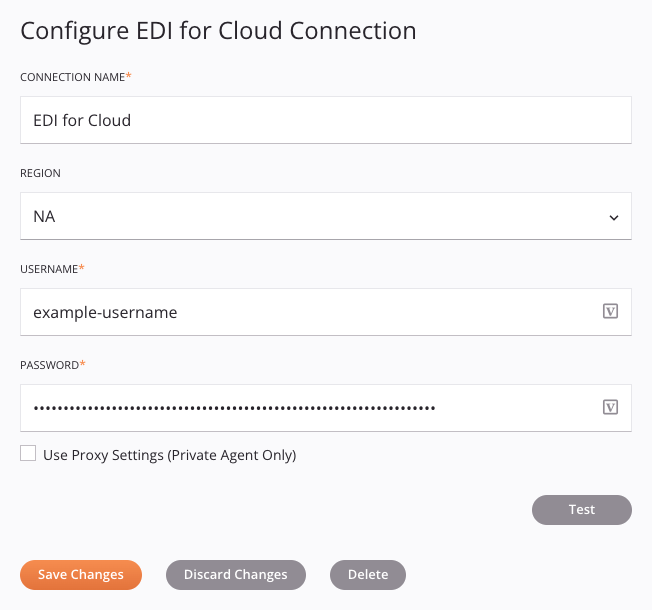
Dica
Campos com ícone de variável ![]() suporte usando variáveis globais, variáveis do projeto e variáveis Jitterbit. Comece digitando um colchete aberto
suporte usando variáveis globais, variáveis do projeto e variáveis Jitterbit. Comece digitando um colchete aberto [ no campo ou clicando no ícone da variável para exibir uma lista das variáveis existentes para escolher.
-
Nome da conexão: Insira um nome a ser usado para identificar a conexão. O nome deve ser exclusivo para cada conexão EDI for Cloud e não deve conter barras
/ou dois pontos:. Este nome também é usado para identificar o endpoint EDI for Cloud, que se refere tanto a uma conexão específica quanto a suas atividades. -
Região: Selecione a região do eiCloud, APAC, EMEA ou NA.
-
Nome de usuário: Digite o nome de usuário do eiCloud.
-
Senha: Digite a senha do eiCloud.
-
Usar configurações de proxy (somente Agente Privado): Ao usar um Agente Privado, esta configuração pode ser selecionada para usar configurações de proxy do Agente Privado.
-
Teste: Clique para verificar a conexão usando a configuração fornecida. Quando a conexão é testada, a versão mais recente do conector é baixada pelos agentes no grupo de agentes associado ao ambiente atual. Este conector suporta a suspensão do download da versão mais recente do conector usando a Desativar atualização automática do conector política da organização.
-
Salvar alterações: Clique para salvar e fechar a configuração da conexão.
-
Descartar alterações: Após fazer alterações em uma configuração nova ou existente, clique para fechar a configuração sem salvar. Uma mensagem solicita que você confirme que deseja descartar as alterações.
-
Excluir: Após abrir uma configuração de conexão existente, clique para excluir permanentemente a conexão do projeto e fechar a configuração (consulte Dependências, exclusão e remoção de componentes). Uma mensagem solicita que você confirme que deseja excluir a conexão.
Próximos Passos¶
Após a criação de uma conexão EDI for Cloud, você coloca um tipo de atividade na quadro de design para criar instâncias de atividade a serem usadas como fontes (para fornecer dados em uma operação) ou como destinos (para consumir dados em uma operação).
As ações de menu para uma conexão e seus tipos de atividade podem ser acessados no painel do projeto e na paleta de componentes de design. Para obter detalhes, consulte Menus de ações em Noções básicas do conector.
Estes tipos de atividades estão disponíveis:
-
Obter Documento V2: Recupera todos os documentos (de um parceiro especificado) do eiCloud e destina-se a ser usado como fonte em uma operação.
-
Obter documento: Recupera todos os documentos (de um parceiro especificado) do eiCloud e destina-se a ser usado como fonte em uma operação.
-
Definir status: Atualiza o status de um documento no eiCloud e destina-se a ser usado como alvo em uma operação.
-
Enviar Documento: Envia documentos para o eiCloud e se destina a ser usado como alvo em uma operação.
-
Obter status: Recupera o status dos documentos do eiCloud e se destina a ser usado como fonte em uma operação.